Fråga
Problem: Hur fixar jag Xbox Live-fel 0x80045C3C?
Hej. Jag har försökt starta Xbox Live-appar men jag verkar inte kunna logga in. Jag får ett felmeddelande 0x80045C3C. Vad kan problemet vara?
Löst svar
Xbox Live-appen för Windows låter användare upptäcka och ladda ner nya spel med Game Pass,[1] spela konsolspel på sin Windows-dator med hjälp av molnspel och chatta med vänner på PC-, mobil- och Xbox-konsolplattformar. Det är en fantastisk möjlighet för människor som vill spela konsolspel men inte har en Xbox-konsol. Med integrationen av Windows-operativsystemet och Xbox Windows-appen kan alla spelplattformar smälta samman.
Vissa användare har dock upplevt allvarliga problem som är svåra att förklara. Användare rapporterar att de inte kan logga in på Xbox Game Bar och andra applikationer som använder Xbox Live. De får ett Xbox Live-fel 0x80045C3C. Även om folk säger att de anger rätt inloggningsuppgifter kan de helt enkelt inte spela någon Xbox spel på sina Windows-datorer. Vissa användare säger att problemet började uppstå när de installerade en Windows uppdatering.
Tyvärr är olika fel och systembuggar ganska frekventa efter Windows-uppdateringar. Installationen kan ha skadat viktiga systemfiler eller orsakat Microsoft Store-fel. Det är okänt exakt vad som orsakar Xbox Live-felet 0x80045C3C men i den här guiden kommer vi att presentera 10 möjliga lösningar som kan lösa det.
Felsökningsprocessen kan ta ett tag, så du kan använda ett reparationsverktyg som ReimageMac tvättmaskin X9 som kan fixa de flesta Windows-systemfel, BSoDs,[2] skadade filer, registerproblem, rensa cookies,[3] och cache. Det är en mycket kraftfull programvara som kan vara mycket användbar i daglig användning för underhåll och vid allvarliga tillfällen som denna. Om du är redo att fortsätta med den manuella guiden som kan fixa Xbox Live-fel 0x80045C3C, fortsätt med stegen nedan.
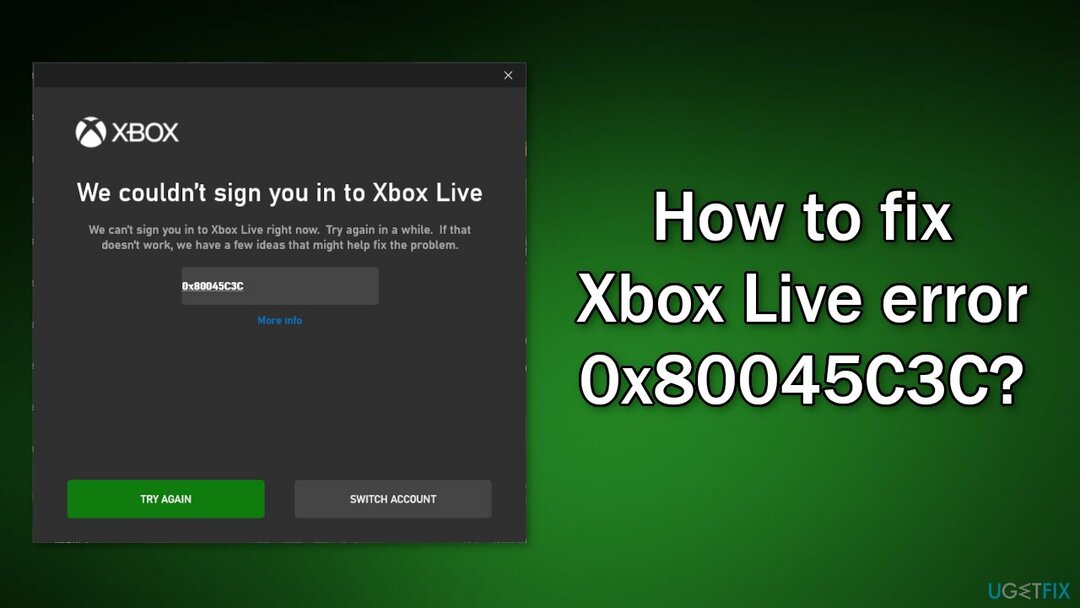
Metod 1. Uppdatera Windows
För att reparera skadat system måste du köpa den licensierade versionen av Reimage Reimage.
- Klick inställningar från din startmeny och klicka Uppdatering och säkerhet
- Välja Windows uppgradering från den vänstra panelen och klicka på Sök efter uppdateringar knappen, och sedan kommer din dator att leta efter, ladda ner och installera eventuella uppdateringar som hittas

Metod 2. Reparera skadade systemfiler
För att reparera skadat system måste du köpa den licensierade versionen av Reimage Reimage.
För att åtgärda skadade systemfiler bör du använda en förhöjd kommandotolk och köra en SFC-skanning.
- Typ cmd högerklicka på i Windows sökfält Kommandotolken och välj Kör som administratör
- När Användarkontokontroll dyker upp, klicka Ja
- Skriv in följande kommando och tryck Stiga på:
sfc /scannow

- Starta om ditt system
- Om SFC returnerade ett fel, använd följande kommandorader och tryck på Stiga på efter varje:
DISM /Online /Cleanup-Image /CheckHealth
DISM /Online /Cleanup-Image /ScanHealth
DISM /Online /Cleanup-Image /RestoreHealth
Metod 3. Kontrollera disk
För att reparera skadat system måste du köpa den licensierade versionen av Reimage Reimage.
- Se till att din disk inte är skadad. Du kan utföra kontroller med Administrativ Kommandotolken:
- Om du använder en HDD som din huvuddrivrutin (där ditt operativsystem är installerat – C: som standard), använd följande kommando och tryck på Stiga på:
chkdsk c: /f - Om du använder SSD, använd detta kommando:
chkdsk c: /f /r /x

- Om du får ett fel, skriv in Y och slå Stiga på
- Omstart din enhet för att utföra kontrollen
Metod 4. Återställ systemet
För att reparera skadat system måste du köpa den licensierade versionen av Reimage Reimage.
- Gå till sökfältet och skriv Skapa en återställningspunkt
- Klicka på Systemåterställning knapp
- Välj Välj en annan återställningspunkt och klicka Nästa
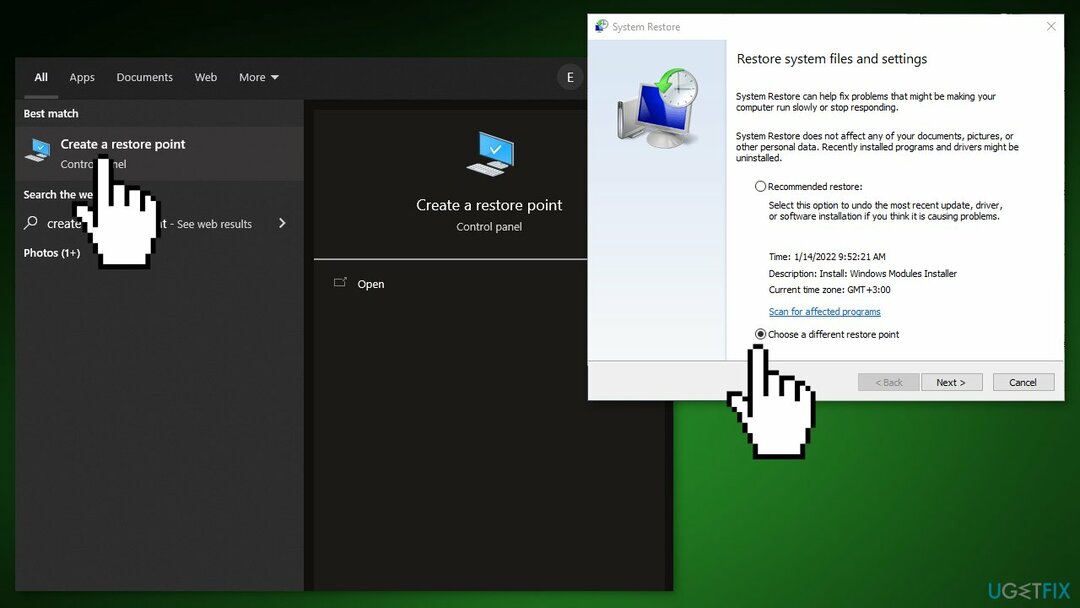
- Välj ett datum för återställning innan problemet uppstod och klicka sedan på Nästa
- Ange ditt lösenord om du tillfrågas och följ stegen på skärmen för att välja en återställningsplats
- Återställa din enhet
Metod 5. Återställ Xbox-appen
För att reparera skadat system måste du köpa den licensierade versionen av Reimage Reimage.
- Navigera till sökrutan och skriv PowerShell
- Välj PowerShell från listan och tryck Kör som administratör
- Skriv in kommandot nedan och tryck Stiga på:
Get-AppxPackage -namn "Microsoft. XboxApp” | Remove-AppxPackage
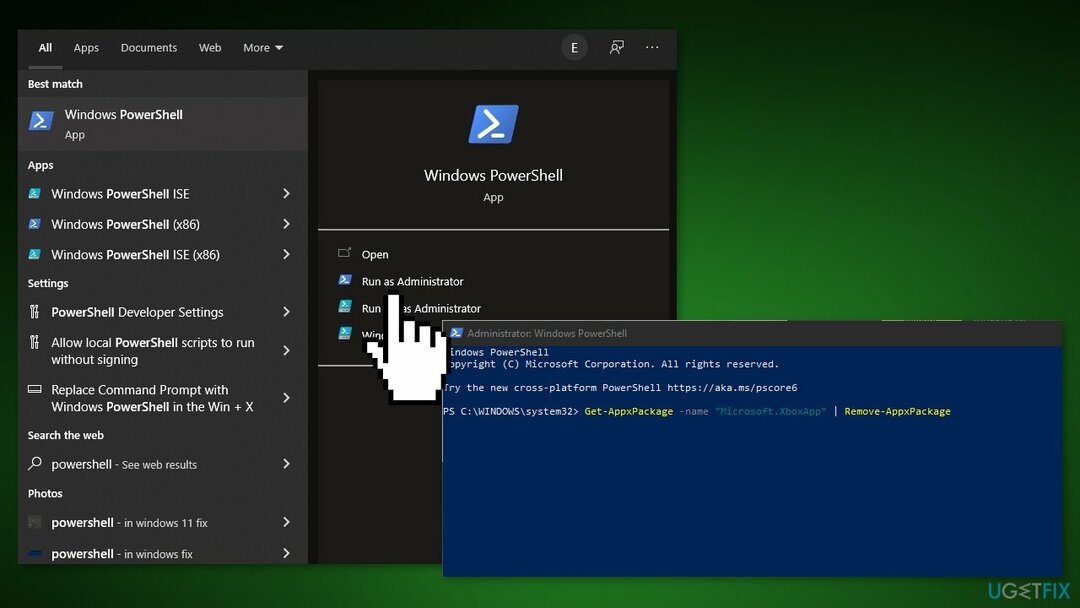
Metod 6. Återställ Xbox App Package
För att reparera skadat system måste du köpa den licensierade versionen av Reimage Reimage.
- Navigera till Sökruta och typ PowerShell
- Välj PowerShell från listan och välj Kör som administratör
- Ange kommandot nedan och tryck Stiga på:
Get-AppXPackage -AllUsers | Föreach {Add-AppxPackage -DisableDevelopmentMode -Register “$($_.InstallLocation)\\Axml”}
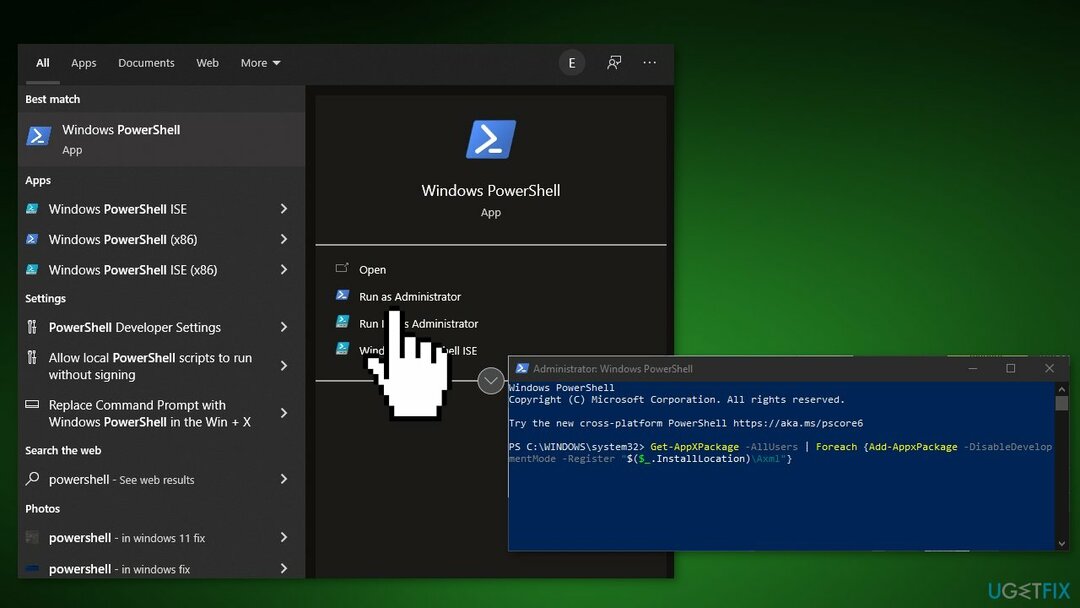
Metod 7. Rensa Windows Store Cache
För att reparera skadat system måste du köpa den licensierade versionen av Reimage Reimage.
- Tryck Windows-tangent + R att öppna Springa låda
- Typ wsreset.exe och slå Stiga på
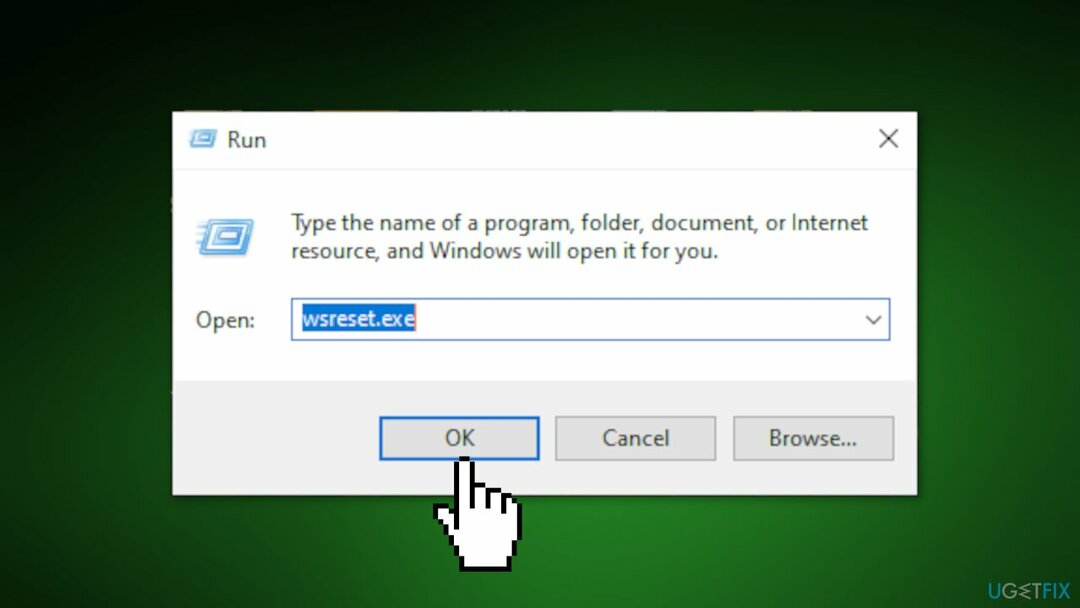
Metod 8. Reparera Visual C++ Runtime
För att reparera skadat system måste du köpa den licensierade versionen av Reimage Reimage.
- tryck på Windows-tangent + R att öppna Springa låda
- Skriv in appwiz.cpl och tryck sedan på Stiga på
- Avinstallera alla Microsoft Visual C++ Runtimes förutom 2010 och 2012
- Leta reda på Microsoft Visual C++ Runtime 2012 i listan över installerade applikationer
- Välj denna post, högerklicka och välj Förändra
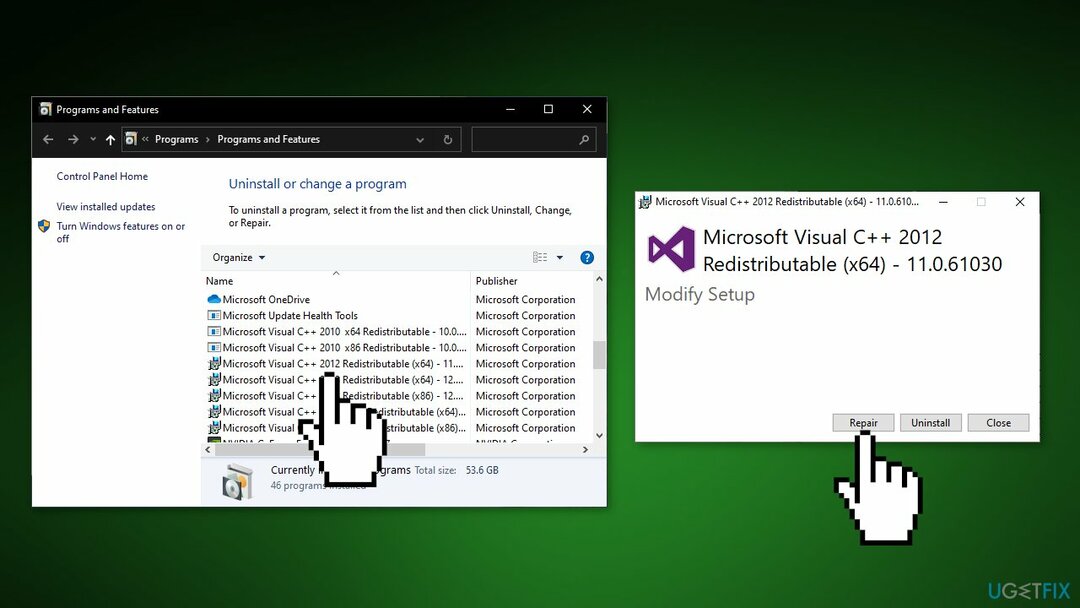
- Klicka på Reparera och låt processen slutföras
- Omstart din PC
Metod 9. Installera om Xbox-appen
För att reparera skadat system måste du köpa den licensierade versionen av Reimage Reimage.
- Öppna sökmenyn och skriv in Appar och funktioner
- Hitta Xbox-appen i listan och klicka Avinstallera
- Gå till Microsoft Store och installera Xbox-appen därifrån
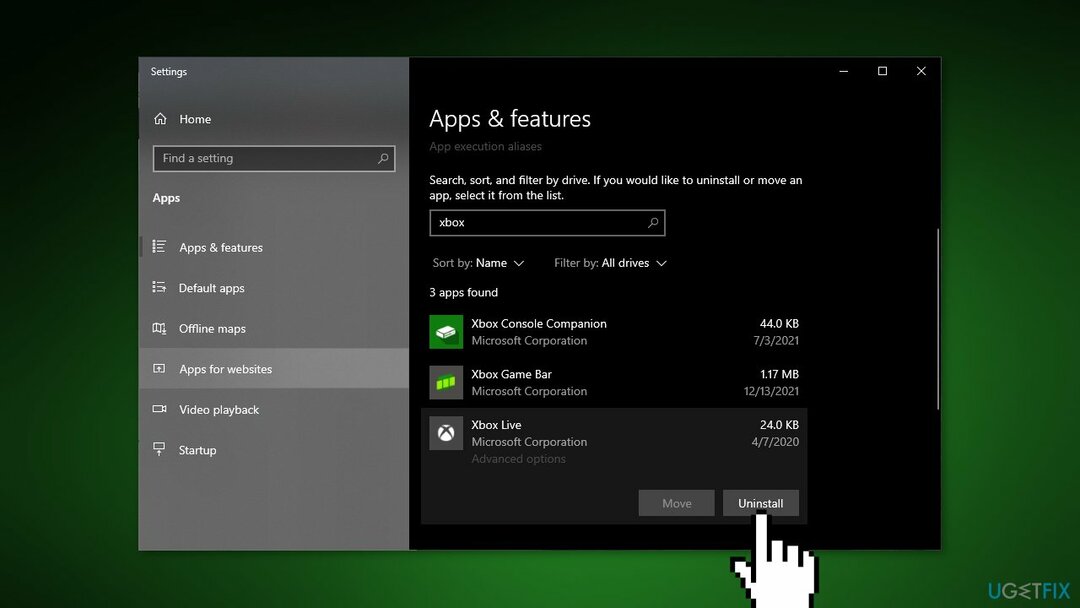
Metod 10. Reparera Installera
För att reparera skadat system måste du köpa den licensierade versionen av Reimage Reimage.
- Ladda ner Windows 10 ISO-fil
- Montera nu ISO-fil
- Dubbelklicka på filen setup.exe för att starta reparationen, installera från den monterade enheten
- När installationen tillhandahåller licensvillkoren, läs dem och klicka Acceptera
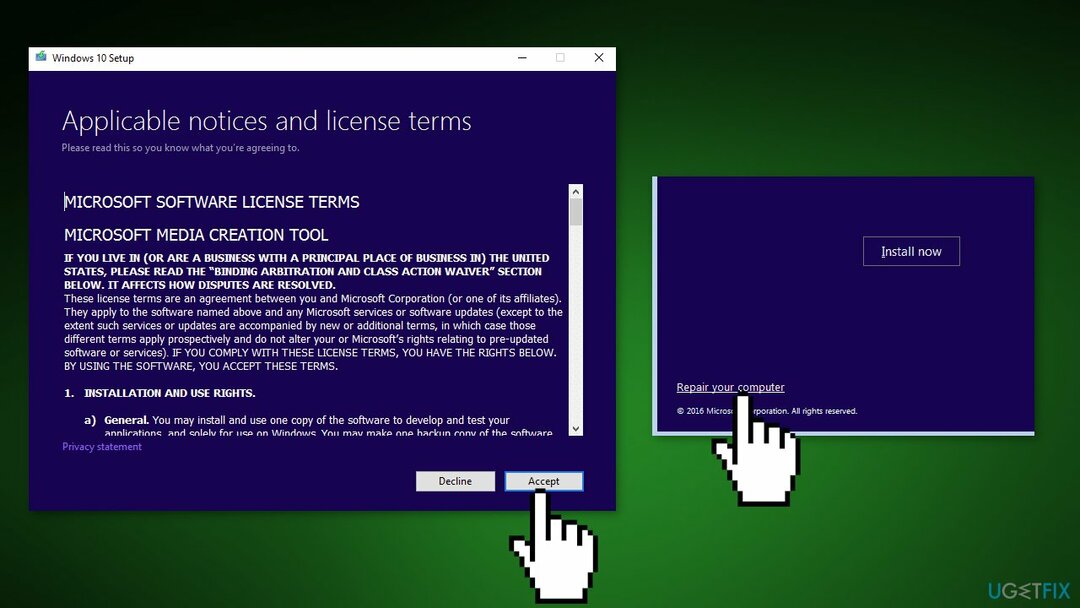
- Windows 10 kommer nu att leta efter uppdateringar och installera de tillgängliga
- Klicka på när allt är klart Installera
- När installationen är klar följer du instruktionerna på skärmen
Reparera dina fel automatiskt
ugetfix.com-teamet försöker göra sitt bästa för att hjälpa användare att hitta de bästa lösningarna för att eliminera sina fel. Om du inte vill kämpa med manuella reparationstekniker, använd den automatiska programvaran. Alla rekommenderade produkter har testats och godkänts av våra proffs. Verktyg som du kan använda för att åtgärda ditt fel listas nedan:
Erbjudande
gör det nu!
Ladda ner FixLycka
Garanti
gör det nu!
Ladda ner FixLycka
Garanti
Om du misslyckades med att åtgärda ditt fel med Reimage, kontakta vårt supportteam för hjälp. Vänligen meddela oss alla detaljer som du tycker att vi borde veta om ditt problem.
Denna patenterade reparationsprocess använder en databas med 25 miljoner komponenter som kan ersätta alla skadade eller saknade filer på användarens dator.
För att reparera skadat system måste du köpa den licensierade versionen av Reimage verktyg för borttagning av skadlig programvara.

Få åtkomst till geobegränsat videoinnehåll med ett VPN
Privat internetåtkomst är ett VPN som kan förhindra din Internetleverantör, den regering, och tredje part från att spåra din online och låter dig vara helt anonym. Programvaran tillhandahåller dedikerade servrar för torrenting och streaming, vilket säkerställer optimal prestanda och inte saktar ner dig. Du kan också kringgå geografiska begränsningar och se tjänster som Netflix, BBC, Disney+ och andra populära streamingtjänster utan begränsningar, oavsett var du befinner dig.
Betala inte ransomware-författare – använd alternativa alternativ för dataåterställning
Attacker med skadlig programvara, särskilt ransomware, är den överlägset största faran för dina bilder, videor, jobb- eller skolfiler. Eftersom cyberkriminella använder en robust krypteringsalgoritm för att låsa data, kan den inte längre användas förrän en lösensumma i bitcoin har betalats. Istället för att betala hackare bör du först försöka använda alternativ återhämtning metoder som kan hjälpa dig att återställa åtminstone en del av förlorad data. Annars kan du också förlora dina pengar, tillsammans med filerna. Ett av de bästa verktygen som kan återställa åtminstone några av de krypterade filerna – Data Recovery Pro.
ögonblicksbild
